วิธีแก้ไขการค้นหาบริการ iPhone 6
ประสบ iPhone 6 ไม่มีบริการ ปัญหาคือแม้ว่าจะไม่ใช่สิ่งที่ธรรมดา แต่ก็มีขนาดใหญ่จำนวนคนต้องเผชิญกับมัน บางครั้งสีฟ้าปัญหาประหลาดนี้อาจปรากฏขึ้นและทำให้คุณหมดหนทาง คุณจะไม่สามารถใช้อินเทอร์เน็ตโทรออกหรือรับสายหรือส่งข้อความถึงใครก็ได้หาก iPhone 6 ของคุณทำงานเป็นแบบนี้คุณก็ไม่ต้องกังวลอีกต่อไป ในบทความนี้เราจะแนะนำให้คุณรู้จักกับการแก้ไขที่มีประโยชน์ที่สุดสำหรับ iPhone 6 นี้เพื่อค้นหาปัญหาการบริการ
เหตุผลเบื้องหลังการค้นหาเครือข่าย iPhone 6
มีเหตุผลมากมายที่อาจนำไปสู่ปัญหาแปลก ๆ นี้กับ iPhone 6 ของคุณเหตุผลอาจรวมถึง -
- เครือข่ายไม่ดี
- ผู้ให้บริการเครือข่าย / ผู้ให้บริการที่มีปัญหาชั่วคราว
- โหมดเครื่องบินเปิดอยู่
- iOS อัปเดตพร้อมข้อบกพร่อง
- ซิมการ์ดที่ติดตั้งผิด
- ปัญหาซอฟต์แวร์หรือฮาร์ดแวร์
วิธีแก้ไข iPhone ไม่มีปัญหาบริการ
มีหลายวิธีในการแก้ไขปัญหาการไม่มีบริการบน iPhone 6 / 6s ของคุณ เราได้นำเสนอรายการวิธีแก้ปัญหาให้คุณแล้ว
1. รีบูท iPhone
ตัวเลือกแรกที่คุณควรลองคือการรีบูตเครื่องiPhone กดปุ่ม "นอน / ตื่น" บน iPhone ของคุณค้างไว้ เมื่อคุณเห็นแถบ "เลื่อนเพื่อปิด" ที่ด้านบนเลื่อนไปทางขวาเพื่อปิดอุปกรณ์ของคุณ ตอนนี้รีสตาร์ท iPhone ของคุณและตรวจสอบว่าไม่มีปัญหาการบริการบน iPhone ของคุณได้รับการแก้ไขหรือไม่

2. ถอดซิมการ์ดออกแล้วใส่ใหม่
การถอดและใส่ซิมการ์ดใหม่อาจช่วยแก้ไขปัญหาได้ คุณต้องทำตามขั้นตอนที่กล่าวถึงด้านล่างเพื่อลบและใส่ซิมอีกครั้ง

- ปิด iPhone ของคุณก่อน ดูที่ด้านขวาของ iPhone 6 ของคุณเพื่อค้นหาถาดใส่ซิม รับคลิปหนีบกระดาษหรือเครื่องมือถอดซิมแล้วใส่เข้าไปในรูที่อยู่ติดกับถาดซิม
- ดึงถาดซิมการ์ดออกมาอย่างระมัดระวังหลังจากวางมือออกด้วยเครื่องมือถอดถาดใส่ซิม ตอนนี้ติดซิมการ์ดในถาดและใส่เข้าไปในช่องใส่ซิมใน iPhone ของคุณ
- เปิด iPhone ของคุณและดูว่าปัญหาได้รับการแก้ไขแล้วหรือยัง
3. ลบอุปกรณ์เสริมใด ๆ
การใช้อุปกรณ์เสริมที่ไม่ได้รับอนุญาตหรืออุปกรณ์ที่ไม่ได้รับอนุญาตรองรับโดยอุปกรณ์ Apple อาจขัดขวางการทำงานของ iPhone ของคุณ ในกรณีที่คุณมีอุปกรณ์เสริมเชื่อมต่อกับ iPhone ของคุณแล้วถอดออก ตัดการเชื่อมต่อหากคุณมีหูฟังเชื่อมต่อกับ iPhone รีสตาร์ท iPhone หลังจากถอดหูฟังออกแล้วมันควรใช้งานได้แล้ว
4. ปิดโหมดเครื่องบิน
iPhone 6 บอกว่าปัญหาการค้นหาอาจเกิดขึ้นหากคุณเปิด "โหมดเครื่องบิน" โดยไม่ได้ตั้งใจ นี่คือขั้นตอนในการแก้ไข -

- เปิดตัว "การตั้งค่า" บน iPhone ของคุณและเรียกดู "โหมดเครื่องบิน"
- สลับแถบเลื่อน "โหมดเครื่องบิน" เป็นปิด
- ตรวจสอบบนแถบการแจ้งเตือนของ iPhone ว่าไอคอน "Airplane Mode" ไม่ได้ถูกเน้นไว้
5. ตรวจสอบการตั้งค่าเวลาและวันที่
วันที่และเวลาที่ไม่ถูกต้องอาจส่งผลกระทบต่อบริการ iPhone ของคุณ เป็นสิ่งสำคัญเพื่อให้แน่ใจว่าการตั้งค่าวันที่และเวลานั้นถูกต้อง มาที่นี่ขั้นตอน -
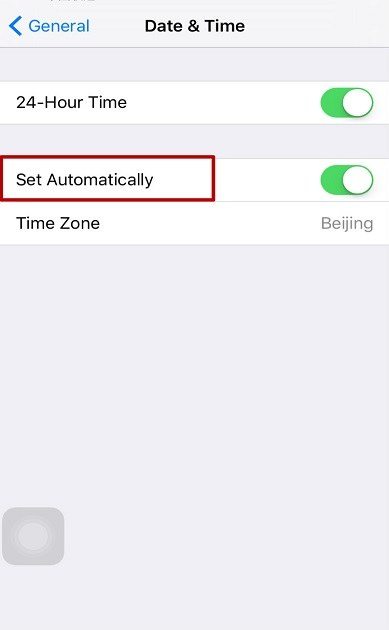
- ขอแนะนำให้อัปเดต iOS ล่าสุดบน iPhone ของคุณ
- ตอนนี้เรียกดู "การตั้งค่า"> "ทั่วไป"> "วันที่และเวลา"> "โซนเวลา" และตรวจสอบการตั้งค่า เขตเวลาจะตั้งค่าวันที่และเวลาโดยอัตโนมัติ
6. รีเซ็ตการตั้งค่าเครือข่าย
หากต้องการแก้ไข thePhone 6 ค้นหาเครือข่ายนี่คือขั้นตอนในการรีเซ็ตการตั้งค่าเครือข่าย
- เรียกดู "การตั้งค่า"> "ทั่วไป"> "รีเซ็ต"> "รีเซ็ตการตั้งค่าเครือข่าย"
- ป้อนรหัสผ่าน iPhone ขณะรีเซ็ตการตั้งค่าเครือข่ายเพื่อยืนยันการเลือกของคุณ

7. อัปเดตการตั้งค่าผู้ให้บริการ
คุณต้องอัปเดตการตั้งค่าผู้ให้บริการของคุณเพื่อแก้ไขiPhone 6 ค้นหาปัญหาเครือข่าย ก่อนอื่นอัปเดตเป็น iOS เวอร์ชันล่าสุดและดูว่าปัญหาได้รับการแก้ไขหรือไม่ ในกรณีที่ไม่ช่วยลองติดต่อผู้ให้บริการโทรศัพท์มือถือ / ผู้ให้บริการเกี่ยวกับบัญชีของคุณ
8. กู้คืน iPhone ใน iTunes
ปัญหาหลักของ iPhone รวมถึง iPhone 6 ที่ค้นหาเครือข่ายได้รับการแก้ไขด้วยการกู้คืนด้วย iTunes นี่คือกระบวนการโดยละเอียดในการรีเซ็ต iPhone -
- เปิด iTunes ในคอมพิวเตอร์ของคุณและเชื่อมต่อ iPhone ของคุณ
- แตะที่แท็บ "บทสรุป" ด้านล่างไอคอนอุปกรณ์ของคุณใน iTunes หลังจากนั้นคลิกปุ่ม "กู้คืน iPhone ... " เพื่อกู้คืน iPhone ของคุณ
- รอจนกว่า iPhone จะรีสตาร์ทโดยอัตโนมัติ

แก้ไขปัญหา iOS โดยไม่มีการสูญเสียข้อมูล
เมื่อไม่มีวิธีการข้างต้นใดเสนอคุณวิธีแก้ปัญหาสำหรับ iPhone 6 ไม่มีปัญหาคุณสามารถลองใช้ Tenorshare ReiBoot เครื่องมือที่น่าทึ่งนี้สามารถแก้ไขปัญหาที่ติดอยู่กับอุปกรณ์ iOS ได้ทั้งหมด ไม่เพียง แต่ iPhone 6 จะไม่สามารถแก้ไขปัญหาการบริการ (เกี่ยวข้องกับ iOS) ด้วยเครื่องมืออันทรงพลังนี้ แต่คุณสามารถแก้ไข iPhone ของคุณได้หากติดค้างในโหมดการกู้คืนเนื่องจากซอฟต์แวร์ขัดข้องอัปเกรด iOS หรือร้อนเกินไปซอฟต์แวร์นี้สามารถแก้ไขปัญหาได้ อย่างง่ายดาย นอกจากนั้นเครื่องมือนี้ยังช่วยคุณแก้ไขข้อผิดพลาดของ iTunes รวมถึงปัญหาที่เกิดขึ้นกับหน้าจอหลักของ iPhone รองรับ iOS ทุกรุ่นและ iPhone / iPad รุ่นใหญ่ซอฟต์แวร์นี้มีประสิทธิภาพเพียงพอที่จะแก้ไขปัญหาการบริการไม่ได้ ส่วนที่ดีที่สุดเกี่ยวกับซอฟต์แวร์นี้คือไม่มีความเสี่ยงต่อข้อมูล iPhone ของคุณ
<
หลังจากผ่านบทความเราเชื่อว่าคุณมีความคิดที่เป็นธรรมเกี่ยวกับเหตุผลและวิธีการแก้ไข iPhone 6 / 6s จะค้นหาบริการ เมื่อคุณสงสัยว่าจะเลือกวิธีใดในการแก้ไขปัญหาของคุณเราขอแนะนำให้คุณเลือก Tenorshare ReiBoot การรักษาข้อมูลของคุณให้ปลอดภัยเป็นสิ่งที่สำคัญและ Tenorhare ReiBoot ทำเช่นนั้นอย่างแน่นอน
)








